ASRock BIOS アップグレードについての説明
BIOSのアップデート方法 (DOS版)
ASRockウェブサイトからダウンロードしたBIOS ROMファイルは WinZip 形式で BIOS アップデートEXE ファイルが含まれております。
お使いのマザーボードの BIOS バージョンを確認するには、システムを起動し 「ASRock」画面が表示された際に [F2]キー を押して BIOS/UEFI設定画面を開き、メイン画面にて BIOS バージョンを確認することが出来ます。数字が大きいほどBIOSバージョンが新しいということです。
当BIOSアップデートソフトはDOS モードのみ対応します。ご注意下さい。
BIOSアップデートのステップ
- DOS環境に起動可能なUSBメモリドライブを作成します。
- 更新用の ASRock BIOS ファイル(圧縮ファイル拡張子*.Zip)をウェブサイトからダウンロードと解凍し、解凍されたファイル(*.EXE)を手順 1 で作成したUSBメモリのルートディレクトリに保存します。
- 手順1と2で作成したUSBメモリをマザーボードに接続して起動します。
- "A:\"もしくは”C:\” というプロンプトが表示されて 解凍されたファイル名(*.EXE)を入力して [Enter] を押して実行します。例: A:\H87Pro~1.exe と入力して [Enter] を押すと、プログラムが対応機種を検出し BIOSのアップデート準備作業が行われます。完了したら、「Set Varible Successfully!!」と「Press any key to continue…」と表示され いずれかのキーを押して再起動してください。
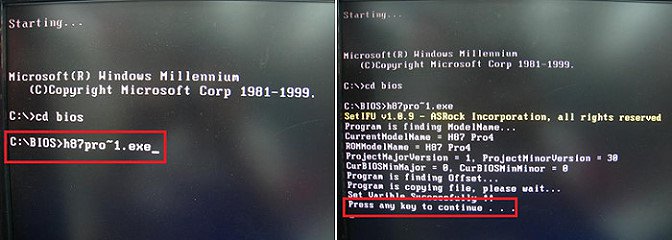
- システムが再起動すると、BIOS を自動的に更新します。UEFI/BIOS 更新中は電源を切らないでください。
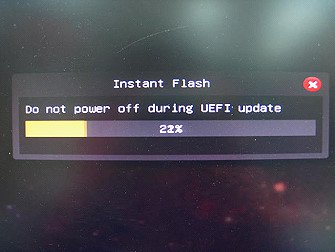
- BIOS のアップデートが完了すると、「Press Enter(Enter を押してください)」と表示されます。[Enter] を押して、再起動してください。
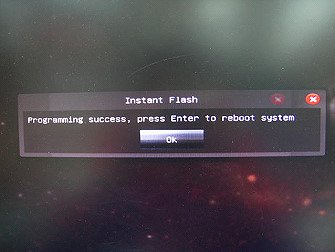
- システムが再起動したら、起動中に [F2]キー を押して BIOS/UEFI設定画面を開きます。「F9」キーを押し [Enter] を押してBIOS/UEFI初期設定値に戻ります。
- 「F10」キーを押し「Enter」キーを押してBIOS設定が保存され システムが再起動されます。
- 新しいBIOSへのアップデート作業が完了します。
注意
![]() 当BIOS書き込みプログラムはすべてのASRockマザーボードに流用できません。各機種専用のBIOSアップデート ファイルがあり 御使用の機種を確認の上BIOSをアップデートしてください。弊社に認証されていないBIOSアップデート更新ツールを使用するとマザーボードが損壊し起動不能という恐れがあります。
当BIOS書き込みプログラムはすべてのASRockマザーボードに流用できません。各機種専用のBIOSアップデート ファイルがあり 御使用の機種を確認の上BIOSをアップデートしてください。弊社に認証されていないBIOSアップデート更新ツールを使用するとマザーボードが損壊し起動不能という恐れがあります。
BIOSをアップデートする際に不具合または支障が生じた場合、決してシステムの電源を切らない要お願い申し上げます。損壊したBIOSによりシステムは起動できなくなる恐れがあります。BIOSアップデート作業を再実行して下さい。問題が改善できない場合、アップデート以前のBIOSバージョンに戻してください。上記の状況が発生した場合、販売店やASRock正規代理店または弊社のテクニカルサポートへのご連絡をお願い申し上げます。